IPTV não está funcionando na AT&T: 4 maneiras de corrigi-lo rapidamente

Muitos de nossos leitores relataram dificuldades com o fato de o IPTV não funcionar na AT&T. Devido a esse problema, os usuários não conseguem transmitir conteúdo em IPTV e aproveitar seu tempo.
Esse problema pode ser causado por arquivos de cache ou cookie corrompidos, etc. Neste guia, compartilharemos com você algumas soluções que ajudarão você a resolver o problema. Vamos direto ao assunto.
Por que a IPTV não está funcionando na AT&T?
Fizemos algumas pesquisas e descobrimos alguns dos motivos comuns pelos quais a IPTV não está funcionando na AT&T. Alguns deles estão listados abaixo:
Vamos agora examinar as soluções avançadas que ajudarão você a resolver o problema do IPTV que não está funcionando na AT&T.
Como posso consertar o IPTV se ele não estiver funcionando na rede AT&T?
Antes de aplicar as soluções avançadas, sugerimos que você experimente as correções abaixo e resolva o problema de IPTV que não está funcionando no problema de rede AT&T.
- Verifique se os servidores IPTV não estão inativos ou em manutenção. Se for esse o caso, não há nada de errado com sua rede.
- Sua conexão com a Internet pode estar lenta. Você deve verificar se está obtendo a velocidade ideal com base no seu plano de conexão com a Internet ou não.
Agora confira as soluções avançadas para corrigir esse problema.
1. Desative o software Smart Home Manager da AT&T
- Abra o A&T Smart Home Manager.
- Selecione Rede doméstica .
- Clique na guia Wi-Fi e escolha Configurações avançadas abaixo.
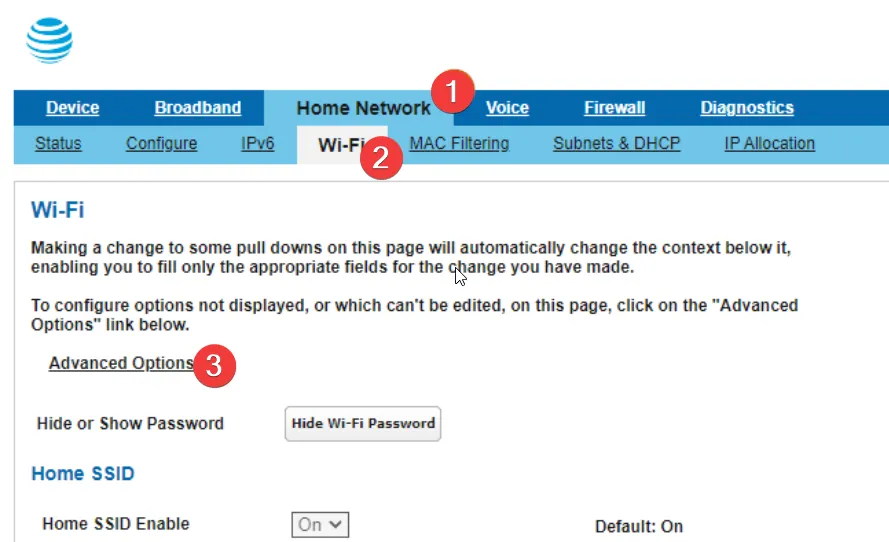
- Clique na guia Firewall e selecione Opções de segurança.
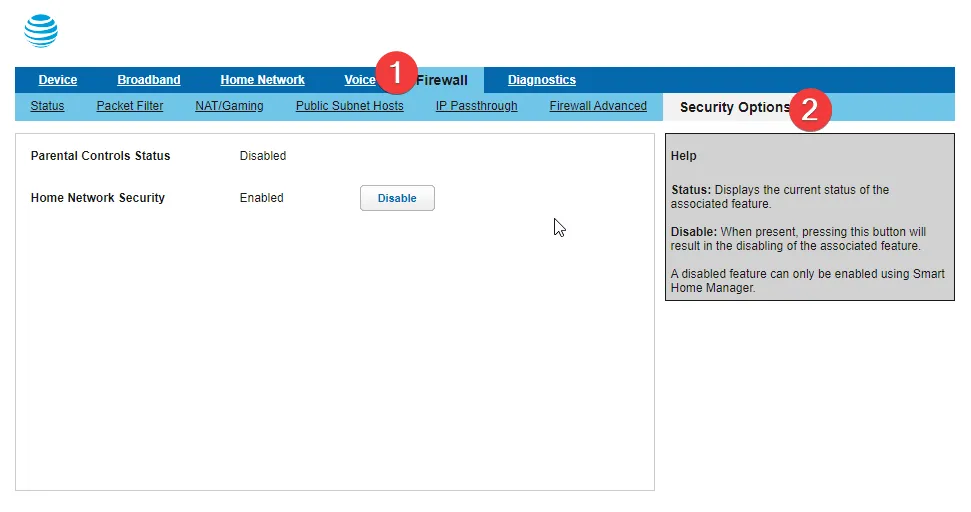
- Selecione a opção Desativar para segurança de rede doméstica.
- Feche o AT&T Smart Home Manager.
- Reinicie o NetIPTV ou IPTV Smarters Pro.
Alguns usuários resolveram o IPTV não funcionando na rede AT&T simplesmente desativando o software Smart Home Manager para AT&T.
2. Limpe o cache DNS
- Pressione a Wintecla para abrir o menu Iniciar .
- Abra o prompt de comando como administrador .
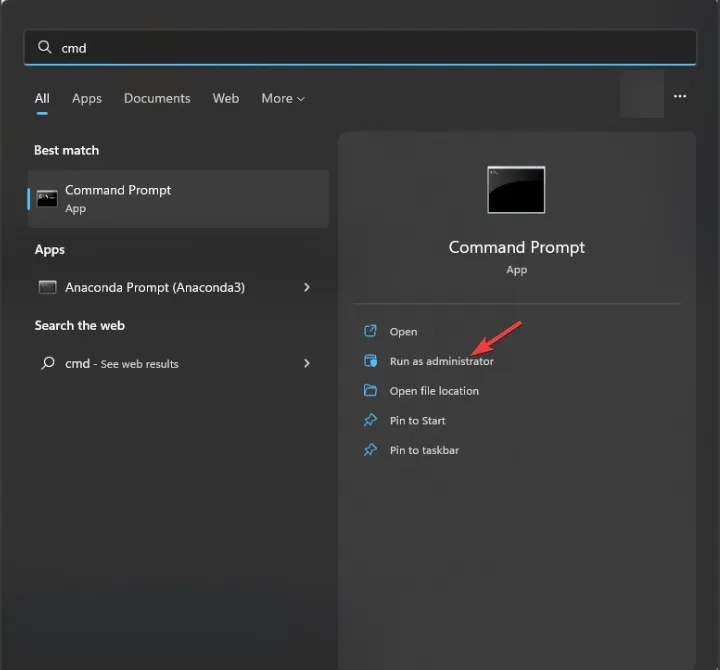
- Digite o comando abaixo e pressione Enter para liberar o cache DNS.
ipconfig /flushdns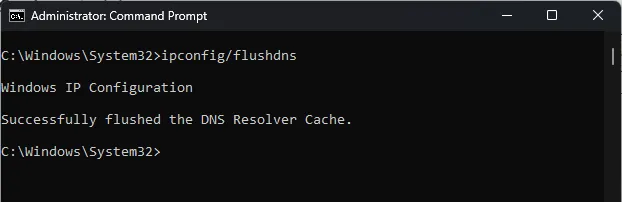
- Você receberá uma mensagem de confirmação de que o cache DNS foi liberado .
3. Limpe os cookies e o cache do navegador
- Inicie o Google Chrome .
- Clique no ícone do menu de 3 pontos e selecione Configurações.
- Escolha Privacidade e Segurança .
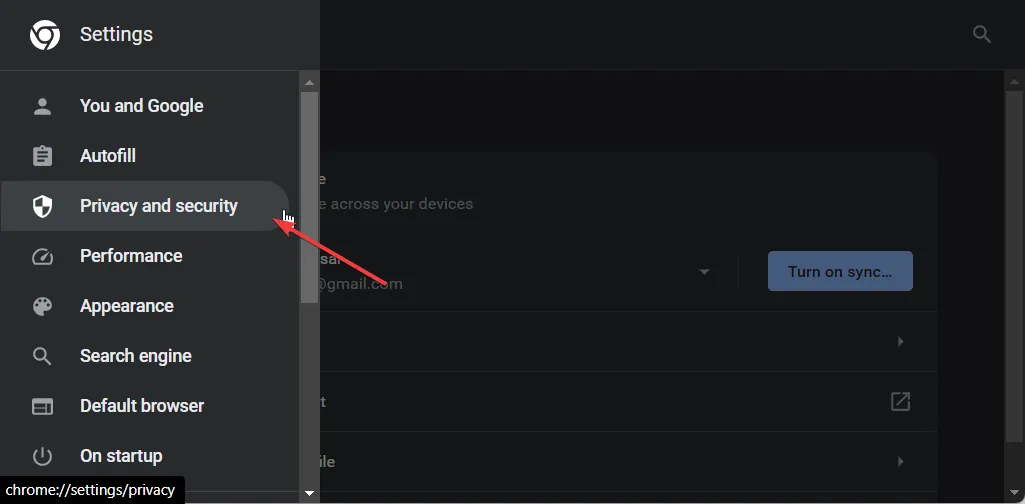
- Escolha Limpar dados de navegação .
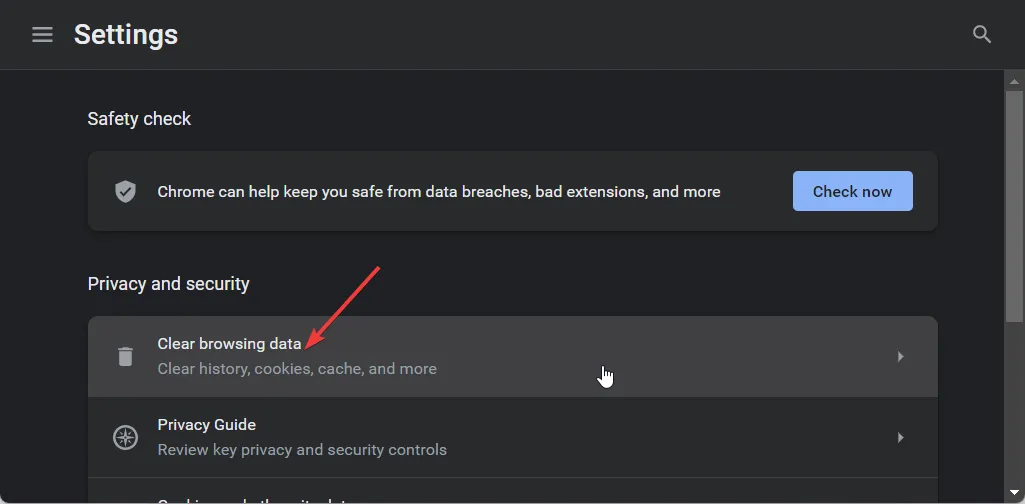
- Marque as caixas para Cookies e outros dados do site e opções de imagens e arquivos em cache .
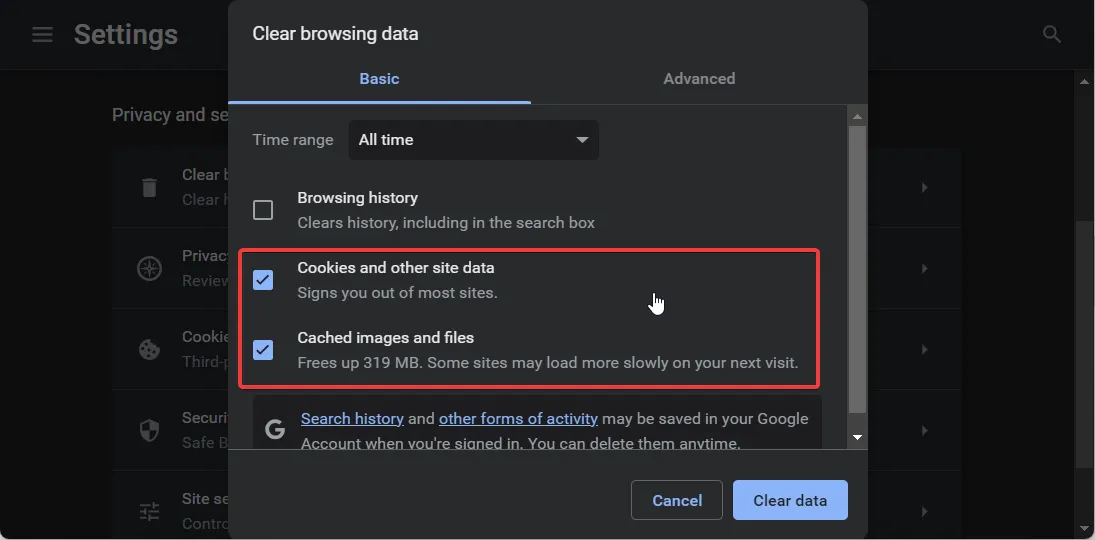
- Clique no botão Limpar dados .
Para fins de explicação, usamos o navegador Google Chrome. Mas você pode aplicar as mesmas etapas para limpar os cookies e os dados de cache do seu navegador.
4. Desative o protocolo IPv6
- Pressione a Wintecla para abrir o menu Iniciar .
- Inicie o Painel de Controle .
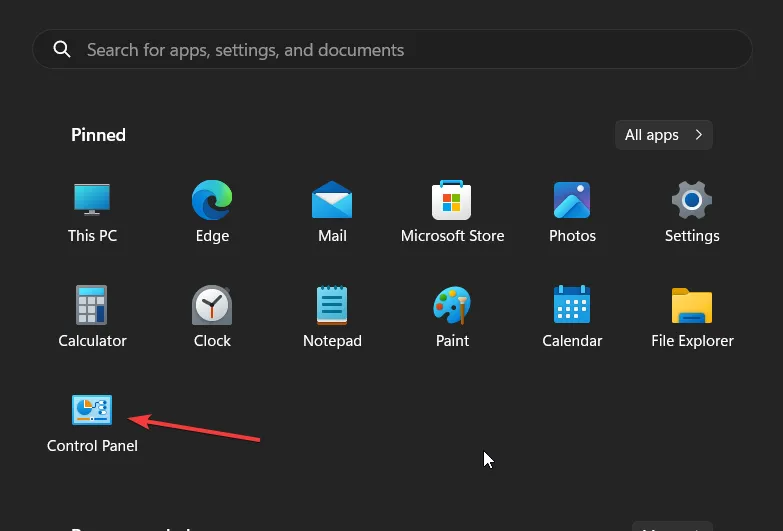
- Clique em Central de Rede e Compartilhamento .
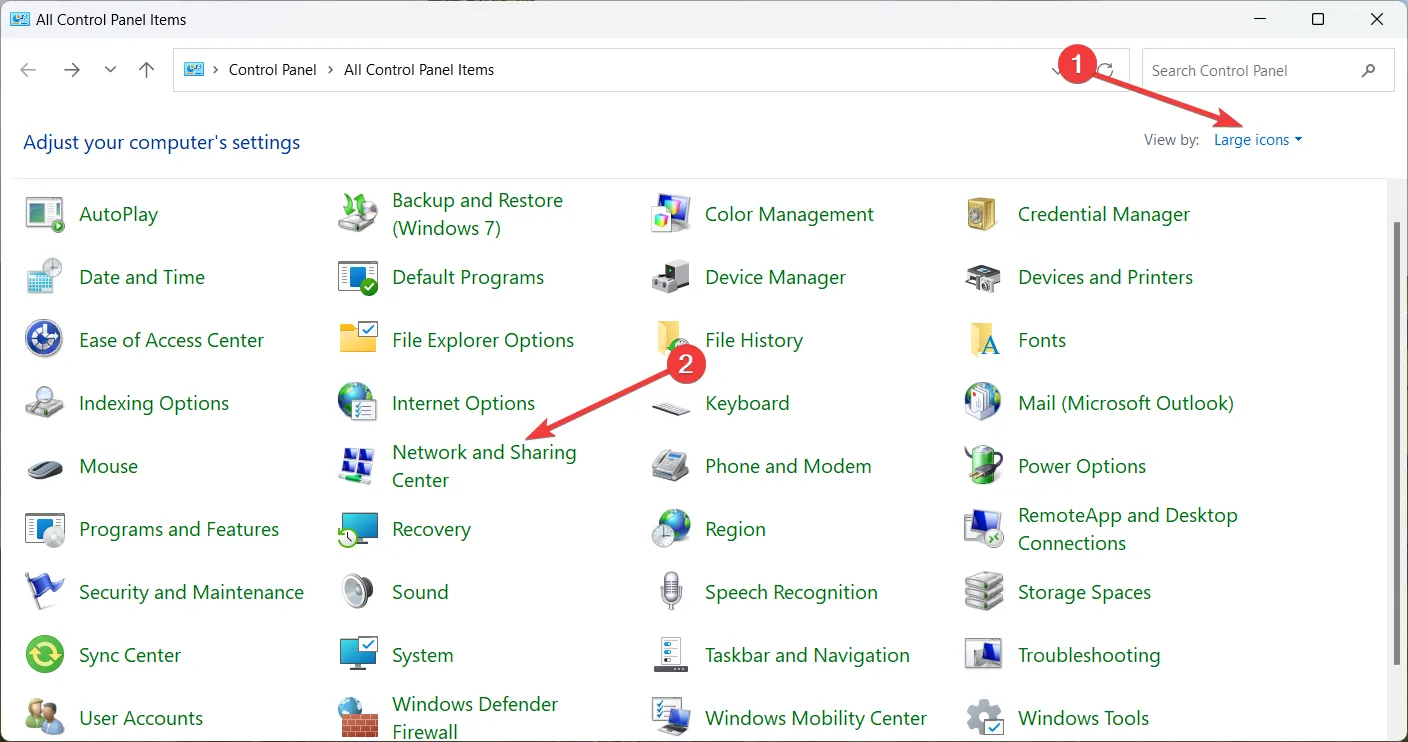
- Selecione Alterar configurações do adaptador .
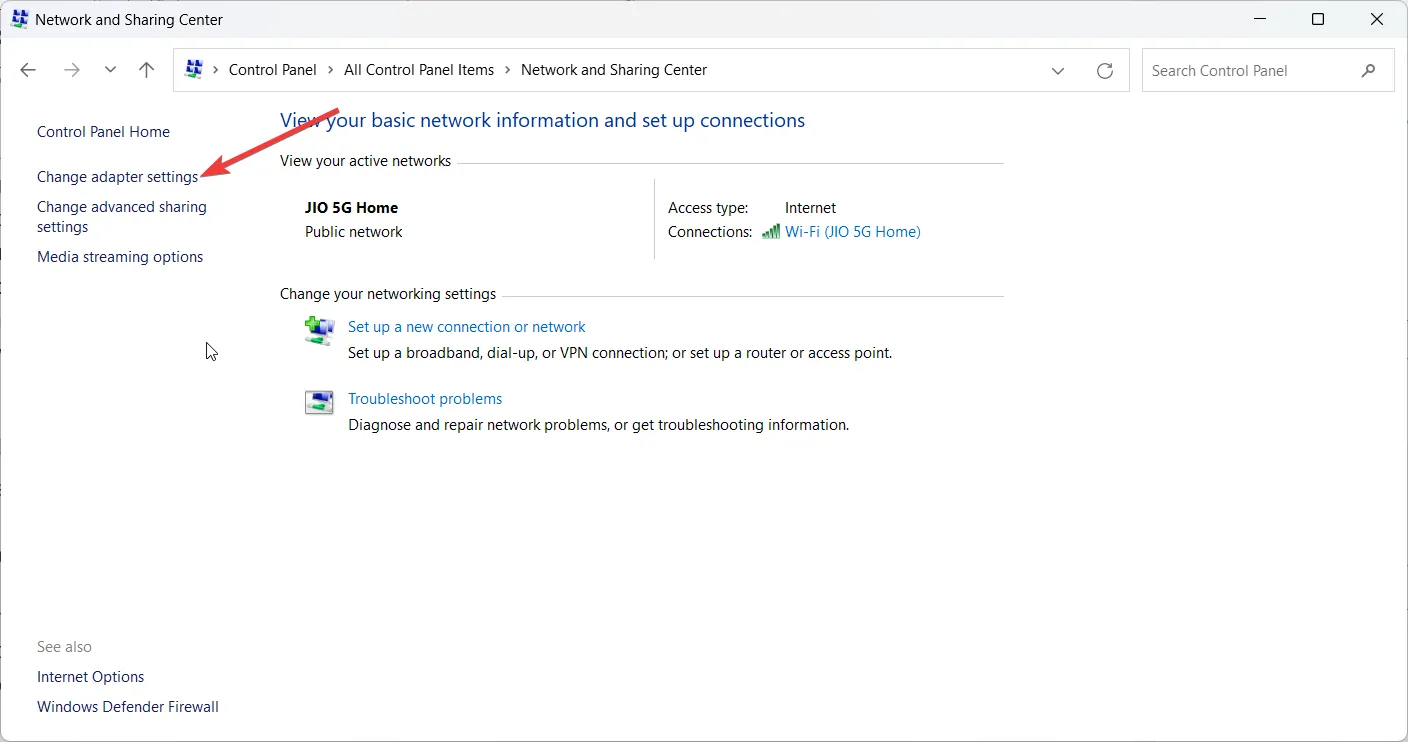
- Clique duas vezes em sua rede para abrir suas Propriedades.
- Selecione Propriedades .
- Desmarque a caixa para IPv6 e clique em OK.
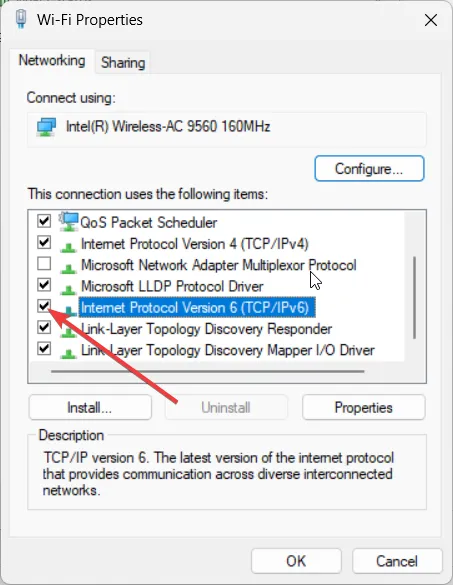
O protocolo IPv6 deve causar alguns problemas de acessibilidade, o que pode ser o motivo pelo qual você está encontrando o IPTV não funcionando no problema de rede AT&T. Simplesmente desative-o seguindo as etapas acima e verifique se isso resolve o problema ou não.
Sinta-se à vontade para nos informar nos comentários abaixo, qual das soluções acima corrigiu o problema para você.



Deixe um comentário